วิธีการส่งสื่อจาก Microsoft Edge ไปยัง Google Chromecast

Microsoft กำลังสร้าง Edge ใหม่ที่ใช้ Chromium ตามที่คุณคาดหวังมีคุณสมบัติมากมายที่อยู่ใน Google Chrome หนึ่งในนั้นคือการส่งต่อสื่อไปยังหน้าจอที่สอง
Microsoft กำลังเปิดตัวใหม่ทั้งหมดMicrosoft Edge รุ่นที่ใช้โครเมียมเป็น Windows 10, Windows 7, Windows 8.1 และ macOS และคุณสามารถติดตั้ง Edge เบต้าที่ใช้โครเมียมได้ในตอนนี้ เนื่องจากขึ้นอยู่กับรหัสโครเมี่ยมโอเพนซอร์สของ Google คุณจะพบความคล้ายคลึงกันหลายอย่างกับ Chrome และหนึ่งในคุณสมบัติเจ๋ง ๆ ที่มันมีคือความสามารถในการสตรีมหรือ“ ส่ง” สื่อไปยัง Google Chromecast ของคุณ สิ่งนี้ช่วยให้คุณสามารถส่งสื่อจากเบราว์เซอร์ไปยังหน้าจอที่สอง นี่คือวิธีการ
ส่งสื่อจาก Microsoft Edge
ในการเริ่มต้นให้ไปที่หน้าด้วยสื่อที่คุณต้องการส่งผ่านไปยังหน้าจอขนาดใหญ่หรือจอภาพ จากนั้นคลิกปุ่มเมนูและเลือก เครื่องมือเพิ่มเติม> ส่งสื่อไปยังอุปกรณ์.
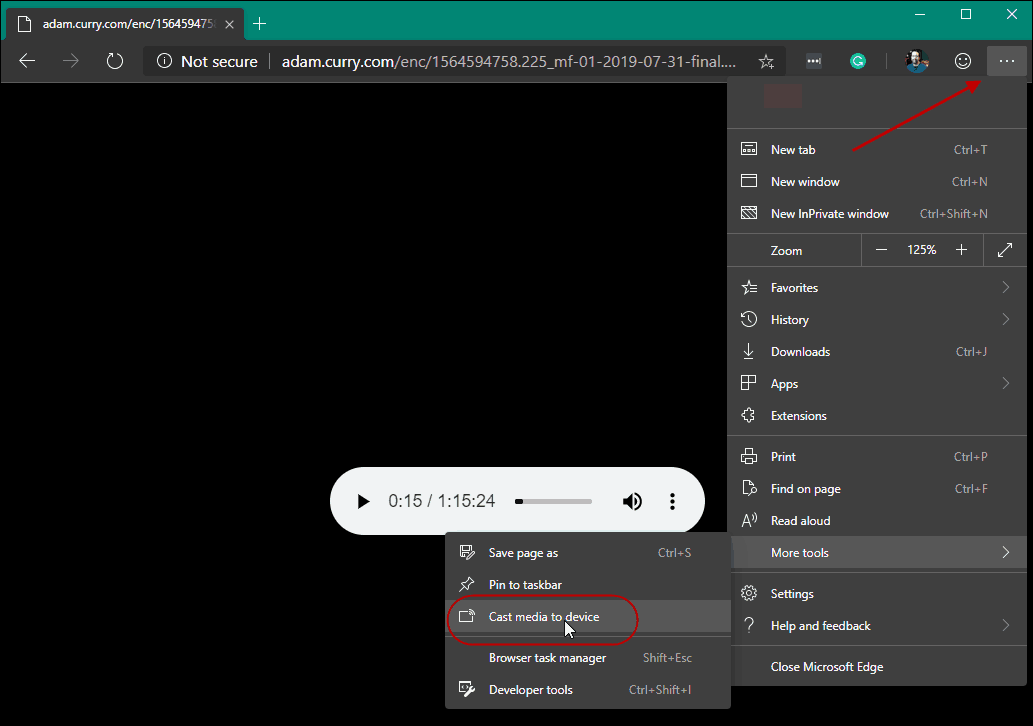
ที่จะเพิ่มปุ่ม“ Cast” ที่มุมขวาบนมุมของเบราว์เซอร์ หากคุณเป็นผู้ดู YouTube ตัวยงคุณจะคุ้นเคย แท็บ "Cast" จะค้นหาอุปกรณ์ Chromecast ทั้งหมดในเครือข่ายของคุณ และคุณสามารถเลือกอุปกรณ์ที่คุณต้องการส่งสื่อไป
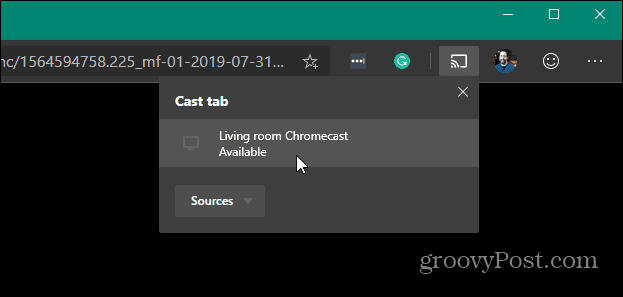
เสียงหรือวิดีโอในหน้าจะเริ่มเล่นบนอุปกรณ์ใด ๆ ที่คุณส่งไป หากต้องการหยุดส่งสื่อให้คลิกปุ่ม“ ส่ง” อีกครั้งจากนั้น“ หยุดส่งสัญญาณ” จากเมนู

นอกจากนี้ยังเป็นที่น่าสังเกตว่าคุณลักษณะการคัดเลือกนักแสดงไม่ได้มีไว้สำหรับเสียงและวิดีโอเท่านั้น คุณสามารถใช้คุณสมบัตินี้เพื่อส่งหน้าจอเบราว์เซอร์ของคุณไปยังหน้าจอที่สองด้วย Chromecast ที่เชื่อมต่อ สิ่งนี้มีประโยชน์เมื่อคุณใช้ Office Online และต้องการแสดงงานนำเสนอ PowerPoint บนหน้าจอที่สองเป็นต้น
หากคุณยังคงเรียกใช้ต้นฉบับหรือ "เก่า"เวอร์ชั่นคุณสามารถสตรีมสื่อจาก Edge นั้นได้เช่นกัน รุ่นใหม่ของ Edge นั้นดีขึ้นมากเมื่อเทียบกับ Edge ดั้งเดิมที่เปิดตัวพร้อมกับ Windows 10 ในปี 2558 คุ้มค่าที่จะลองและเจาะเข้าไป ไม่ว่าคุณจะใช้งานเบต้าหรือใหม่กับ Chromium Edge ลองอ่านบทความอื่น ๆ ของเรารวมถึง:
- ใช้เว็บแอปด้วย Chromium Edge ใหม่บน Windows 10
- วิธีการซ่อนแถบรายการโปรดบน Chromium Edge
- ซิงค์ Chromium Edge Favourites บนพีซีและ Android
- วิธีการติดตั้งส่วนขยายของ Chrome บน Microsoft Edge










ทิ้งข้อความไว้